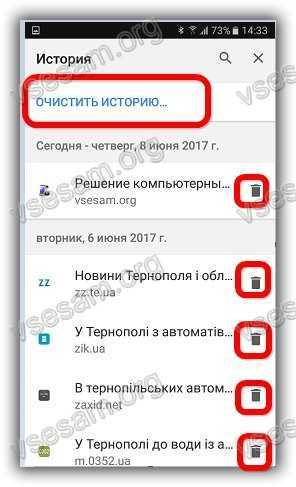Самый большой файл
Как найти большие файлы в Windows 10
Разбираясь, что именно на диске занимает наибольшее количество места, вы можете захотеть найти только большие файлы. Один из способов сделать это — использовать сторонние программы, о которых в отдельной статье Как узнать, чем занято место на диске в Windows, но можно обойтись и без них.
В этой инструкции о том, как найти только большие файлы в Windows 10 средствами системы, не скачивая каких-либо дополнительных утилит.
- Поиск больших файлов в проводнике
- С помощью командной строки
- Большие папки в Параметрах Windows 10
- Видео
Использование проводника для поиска больших файлов
Первый способ — использовать проводник, в нём есть возможность быстрого поиска всех файлов, размер которых превышает 1 Гб, либо, при желании — 100 Мб, а можно задать нужный размер и вручную.
- Откройте проводник, а в нём — выберите расположение (в панели слева), где нужно найти большие файлы, можно выбрать отдельный HDD или SSD, или целиком «Этот компьютер».
- В поле поиска справа вверху окна проводника введите (без кавычек): «размер: гигантский» для файлов более 1 Гб или «размер: большой» для файлов более 100 Мб.
- Нажмите Enter и дождитесь появления результатов поиска в окне проводника.
Ещё одна возможность при использовании проводника — ввод в качестве фильтра для поиска «размер: >500Мб» (число мегабайт можно менять на своё) для поиска файлов, размер которых превышает указанный.
Перейти в папку с каким-либо из найденных файлов можно, нажав по нему правой кнопкой мыши и выбрав пункт «Расположение файла», а уже там выполнять действия по удалению, если это необходимо. Внимание: для удаления системных файлов (при условии, что оно возможно) используйте специально предназначенные для этого встроенные средства Windows 10 или стороннее ПО, подробнее: Лучшие программы для очистки диска компьютера.
Поиск больших файлов с помощью командной строки
Ещё одна возможность — специальные команды в командной строке, которые, по сути, делают то же самое, что только что было продемонстрировано при использовании проводника.
- Запустите командную строку, лучше от имени администратора — так вы получите меньше сообщений об ошибках при доступе к системным папкам.
- Перейдите в ней на нужный диск, например, введите cd C:\ и нажмите Enter для перехода в корень диска C. Для перехода в корень не системного диска, просто введите его букву с двоеточием, например, D:
- Введите команду
forfiles /s /c "cmd /c if @fsize GTR 1073741824 echo @path"
- В результате будет выдан список расположений файлов, размер которых превышает указанный.
В примере в качестве размера используется 1 Гб, число получилось из 1024 (Кб) умноженного на 1024 дважды.
Просмотр информации о больших папках в параметрах Windows 10
Если зайти в Параметры Windows 10, в раздел «Система» — «Память», там вы увидите сведения о занятом месте на диске и список категорий, а при нажатии на пункт «Показать больше категорий» информация станет более детальной.
При клике по каждому пункту в категориях для него будет доступна более детальная информация о занятом месте, а в контексте поиска больших папок, не относящихся напрямую к установленными программам или системным файлам, оптимальным будет нажать по пункту «Другое» для отображения нужных сведений.
Например, из изображения выше видно, что папка NVIDIA в корне диска C у меня занимает около гигабайта, причём это не сами драйверы видеокарты, а лишь установщики, которые мне уже не нужны — удаляем.
Видео
Надеюсь, инструкция оказалась полезной. Напомню, я специально не включал в неё какие-либо сторонние средства для этих задач, про них на сайте доступен отдельный материал.
remontka.pro в Телеграм | Способы подписки
Поддержать автора и сайт
Большие файлы на ПК найдёт Ainvo Disk Explorer [ОБЗОР]
Знаете, какой самый частый вопрос задают мне знакомые — «Как найти самые большие файлы в компьютере? Я всё почистил, а свободного места на диске не прибавилось. Что ещё удалить и как найти эти огромные файлы занимающие место на дисках?».
Вот решением этих вопросов и займёмся сейчас. Я уже описывал Вам на страницах этого сайта, как найти и удалить дубликаты файлов, а сегодня расскажу, как найти файлы большого размера в своём компьютере всего за пару кликов мышки.
Я уже описывал Вам на страницах этого сайта, как найти и удалить дубликаты файлов, а сегодня расскажу, как найти файлы большого размера в своём компьютере всего за пару кликов мышки.
Содержание:
Большие файлы в компьютере — Ainvo Disk Explorer
Уж насколько я серьёзно отношусь к чистоте своего любимого компа и постоянно слежу за этим, а сегодня я нашёл более 3 Гб лишних файлов только на системном диске. Чем был дико удивлён.
А помогать нам будет в поисках самых больших файлов на компьютере маленькая, бесплатная и русскоязычная программка Ainvo Disk Explorer.
Сразу предупреждаю, что программа эта только ищет самые большие файлы на Вашем компьютере, а вот удалять их, а также определять их степень нужности придётся Вам самим.
Но не бойтесь, ничего страшного в этом нет — покажу всё на личном примере, как всегда. Главный принцип: не знаете, что за файл — не трогайте его.
Итак, поехали, как говорил Гагарин…
Скачать Ainvo Disk Explorer
| Название программы (утилиты): | Ainvo Disk Explorer |
| Производитель (автор): | Ainvo Group® |
| Статус: | Бесплатно |
| Категория: | Поиск файлов |
| Размер инсталлятора (архива): | 3. 45 Мб 45 Мб |
| Поддержка ОС: | Windows XP,7,8,10 |
| Язык интерфейса: | Английский, Русский |
| Безопасность: | Вирусов нет |
| Похожие программы: | SizeExplorerηSearcher |
| Ссылка на инсталлятор/сайт: | Скачать/Перейти |
...
...
Установка утилиты
Верхнюю галочку можно убрать. Установили, с чем Вас и поздравляю. На рабочем столе получили ярлык программы…
...
...
Как пользоваться Ainvo Disk Explorer
Запустилась программа и можно сразу жать «Старт» …
…или перейти в «Настройки» и выбрать диск, который будет анализироваться на предмет самых больших файлов.
Программа подумает-подумает, да и выдаст Вам результат своего анализа, который можно просмотреть нажав…
И тут начинается самое интересное…
Оказывается у меня после «полного» удаления недавно описанной на сайте программы остался «хвост» размером 85 Мб на системном диске.
Кликнув по «Открыть каталог с файлом» я попал в папку с этим вредным файлом и благополучно удалил его.
А этот «хвост» в 50 Мб висит в компе уже около года…
Когда-то давно устанавливал «живые обои» .
А ещё я нашёл резервную копию своего смартфона с которым распрощался 8 месяцев назад. Знаете какого размера этот файл был? 2.5 Гб!!! На системном диске!!!
Согласен, что надо знать и помнить, какие программы уже давно удалены из компьютера, но напрягите свои мозги — за Вас это никакая программа не сделает.
А вот происхождение и назначение этих файлов я не знаю — не трогаю их.
Также очень не советую трогать файлы, адрес которых начинается с…
Это какой-то системный файл и из-за его удаления может «рухнуть» система, осторожней с ним.
Надеюсь, что Вам, как и мне была очень полезна программа для нахождения самых больших файлов на дисках компьютера Ainvo Disk Explorer.
Ещё советую сжать фото без потери качества в семейном альбоме — тоже дико облегчает компьютер.
До новых полезных компьютерных программ и интересных приложений для Андроид.
ПОЛЕЗНОЕ ВИДЕО
...
...
Уверенный пользователь трех домашних ПК с многолетним опытом, "компьютерщик" для всех родственников, соседей и знакомых, в течении 12-ти лет автор более тысячи обзоров интересных и полезных программ для компьютера на собственном софтовом блоге OptimaKomp.RU
Я только обозреваю программы!
Любые претензии - к их производителям!
Все комментарии проходят модерацию
Насколько большой? (Все, что нужно знать)
Вот размер самого большого компьютерного файла:
Не существует окончательного самого большого компьютерного файла из когда-либо созданных.
Максимальный размер файла, который можно получить с помощью NTFS (самая популярная файловая система в мире, составляет 16 экзабайт, и нет никаких доказательств того, что кто-либо даже приблизился к этому размеру одного файла.
правда в том, что ни один официальный орган не заинтересован в отслеживании больших файлов.
Итак, если вы хотите узнать все о самых больших известных файлах, когда-либо созданных в Интернете, то эта статья для вас.
Начинаем!
Почему нет явного победителя?
Это будет немного по-другому.
Когда дело доходит до самого большого компьютерного файла, однозначного ответа нет, и тому есть несколько причин.
Самая очевидная причина в том, что в мире технологий все меняется очень быстро.
Таким образом, даже если бы сегодня был установлен мировой рекорд, завтра его можно было бы легко побить.
Из-за этого очень сложно с уверенностью сказать, что конкретный файл на самом деле является самым большим за все время.
Кроме того, людям не обязательно быть формальными исследователями или профессионалами в области технологий, чтобы потенциально создать самый большой файл за всю историю.
На самом деле, вы можете найти эту запись на собственном компьютере.
Для записи особенно массивного файла потребуется много времени, но с технической точки зрения любой персональный компьютер может это сделать.
Из-за этого очень трудно отследить самый большой файл в мире каким-либо формальным способом.
Существует своего рода группа, которая пытается отслеживать эти вещи.
Я объясню в конце, и вы поймете, почему это не был мой первый ответ.
В конечном счете, формальное отслеживание ненадежно, поэтому однозначного ответа нет.
Чтобы компенсировать это, у меня есть несколько разных ответов.
Я покажу вам, насколько большим может быть файл .
Затем я познакомлю вас с самыми большими файлами, которые мне удалось найти в ходе моего исследования.
Насколько большим может быть файл?
На этот вопрос гораздо проще ответить, и он довольно интересен, если вам нравятся компьютеры и связанные с ними темы.
Получается, что ограничение на размер отдельного файла определяется файловой системой.
Вы знаете, что это значит.
Я научу тебя файловым системам!
Файловая система по существу является компонентом операционной системы.
В то время как операционная система обеспечивает программную инфраструктуру для работы на компьютере, файловая система является особой частью этой операционной системы, которая отвечает за присвоение имен, хранение и извлечение информации.
На самом деле правильнее было бы сказать, что файловая система не является частью операционной системы, а представляет собой дополнительную часть программной инфраструктуры, которую использует операционная система.
Это все равно, что сказать, что поезд и рельсы — разные вещи, хотя они работают вместе, чтобы доставить вас туда, куда вы направляетесь.
С учетом этого существует ряд различных файловых систем, и с годами они улучшались и обновлялись, чтобы дать операционным системам больше возможностей и возможность обрабатывать файлы большего размера.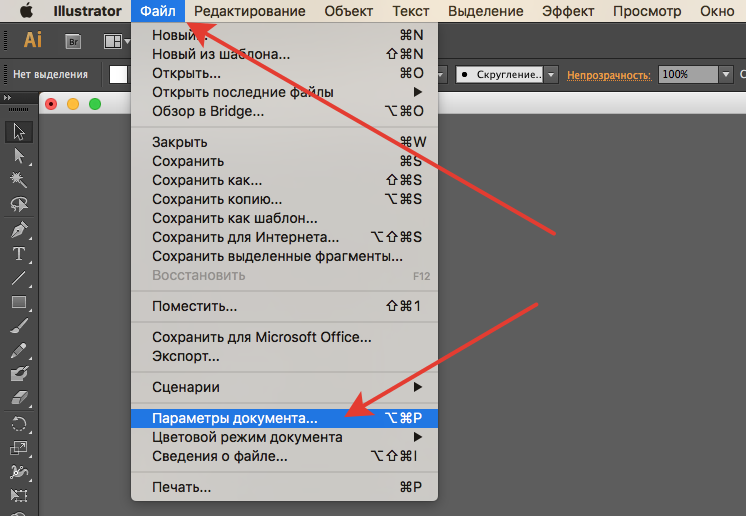
Например, FAT32 была файловой системой для Windows 95 и Windows 98 (да, это старая система.
Она поддерживала размер файлов до 4 ГБ каждый.
С этого момента Windows начала использовать систему NTFS, и это все еще используется сегодня
Это отчасти потому, что файлы NTFS могут иметь размер до 16 эксабайт каждый.0003
Для тех, кто не знает, эксабайт (ЭБ) равен 1 миллиарду гигабайт (ГБ).
Для сравнения: прямо сейчас Netflix доступно для потоковой передачи примерно 2,2 миллиона минут контента.
Это займет от 1 до 2 петабайт данных. Эксабайт — это тысяча петабайт, а это значит, что вы можете создать один файл в NTFS, который может содержать весь Netflix, 16 раз больше.
Это большой файл, и вряд ли кто-то делал такой большой.
Какие самые большие известные файлы? (3 файла)
Чтобы ответить на исходный вопрос, я просмотрела весь Интернет.
Я пытался найти самый большой из больших файлов, и получилось кое-что интересное.
Большинство главных претендентов на самый большой файл когда-либо были не совсем недавно.
Самый последний из всех, что я нашел, был 2018 года.
Это интересно, и это также снижает мою уверенность.
Как я уже говорил, вполне возможно, что каждое число, которое я сообщаю ниже, было превышено, и я просто не смог найти этому доказательств.
После сказанного я проведу вас через самые большие файлы, которые смог найти.
Некоторые из них очень хорошо задокументированы и надежны. Других может и не быть.
#1 Булевы пифагорейские тройки
В 2017 году исследователи использовали суперкомпьютеры для создания действительно большого файла.
Этот файл был размером 200 ТБ (200 000 ГБ).
Если вы просто ищете необработанные цифры и заголовки, это для этого.
Но если вы хотите немного поболтать со мной, давайте поговорим об этом файле.
Он был создан как доказательство проблемы с булевыми пифагорейскими тройками.
Это доказательство решает комбинаторику.
По сути, он ищет способ предсказать пифагорейские тройки особым образом (здесь я опускаю сложную математику).
Гигантский файл был создан, когда алгоритм использовал суперкомпьютеры для вычисления множества троек, пока не накопилось достаточно информации, чтобы удовлетворить исследователей.
Окончательный файл был размером 200 ТБ и длиной в десятки тысяч страниц.
Это было настоящим достижением, и из всех гигантских файлов, которые я нашел в этом исследовании, этот документирован лучше всего.
#2 Случайные пользователи
На противоположном конце спектра я обнаружил на форумах множество случайных пользователей, которые утверждали, что создают очень большие файлы.
Из всех тех, кто смог хоть как-то подтвердить претензию, сделал файл размером 2,3 петабайта.
Получается 2300 терабайт или 23 миллиона гигабайт.
Вспоминая ссылку на Netflix, этот файл размером примерно со всем Netflix.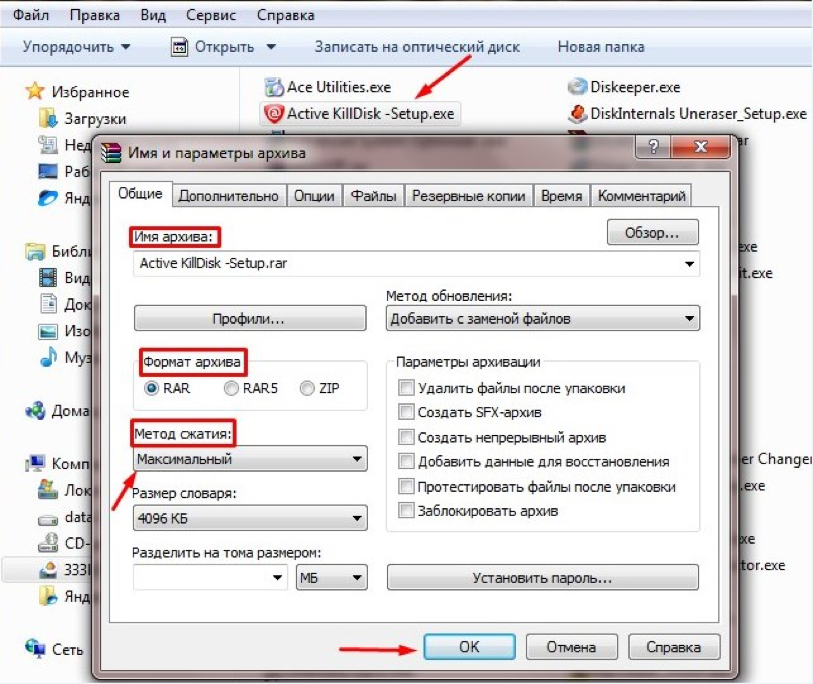
Если файл на самом деле настоящий (скриншоты были предоставлены), то он более чем в 10 раз больше, чем пифагорейский тройной файл, о котором я рассказывал ранее.
#3 «Официальная» запись
Наконец, я нашел что-то вроде официальной записи.
В Интернете есть место, известное как recordsetter.com.
Он призван стать ресурсом, на котором люди могут публиковать все виды записей.
На самом деле, это что-то вроде Книги рекордов Гиннеса для Интернета.
Вы можете пройти по ссылке и увидеть так называемую запись сами.
Он был опубликован в 2012 году, размер рассматриваемого файла составляет 185 ГБ. Простите меня, если я сомневаюсь в достоверности этой записи.
Отправка больших файлов с помощью Outlook
Outlook для Microsoft 365 Outlook 2021 Outlook 2019 Outlook 2016 Outlook 2013 Outlook 2010 Outlook 2007 Больше...Меньше
Вы получите сообщение об ошибке, если попытаетесь прикрепить файлы, размер которых превышает максимально допустимый. Есть несколько способов обойти это ограничение размера, включая использование службы обмена файлами или сжатие файла.
Есть несколько способов обойти это ограничение размера, включая использование службы обмена файлами или сжатие файла.
Outlook ограничивает размер отправляемых файлов. Это ограничение не позволяет вашему компьютеру постоянно пытаться загрузить очень большие вложения, которые превышают ограничения большинства интернет-провайдеров. Для учетной записи электронной почты в Интернете. таких как Outlook.com или Gmail, ограничение общего размера файла составляет 20 мегабайт (МБ), а для учетных записей Exchange (рабочая электронная почта) ограничение общего размера файла по умолчанию составляет 10 МБ.
Сохраните файл в облачной службе и поделитесь ссылкой
Существует множество облачных хранилищ, в которые можно загружать большие файлы и делиться ими. Некоторые популярные облачные хранилища включают OneDrive, Dropbox, iCloud и Google Drive. Как только ваш файл будет сохранен в облаке, вы можете включить ссылку на документ в свое сообщение электронной почты.
-
Загрузите файл в облачный сервис, например OneDrive или Dropbox.
Примечание. Служба, которую вы используете, создает ссылку для доступа к вашему файлу. Ваш получатель может открыть ссылку для загрузки вашего файла.
-
После загрузки файла скопируйте ссылку и вставьте ее в сообщение электронной почты.
Совет: Подробную информацию о загрузке файлов и создании ссылки для скачивания в OneDrive см. в разделах Загрузка фотографий и файлов и Предоставление общего доступа к файлам и папкам и изменение разрешений.
Сжать файл
Когда вы сжимаете или архивируете файл, его размер уменьшается, и он может уменьшиться настолько, чтобы соответствовать ограничениям размера Outlook для вложений.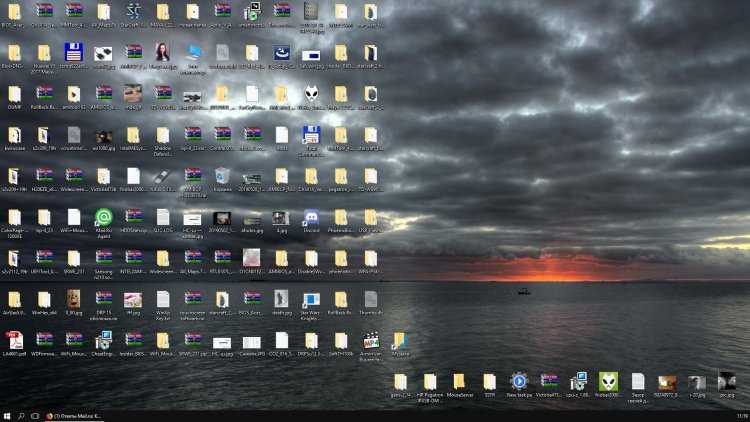 В следующих статьях описывается, как сжимать и извлекать файлы для различных операционных систем Windows.
В следующих статьях описывается, как сжимать и извлекать файлы для различных операционных систем Windows.
-
Windows 10: сжатие и распаковка файлов
-
Windows 8.1: сжатие и распаковка файлов
-
Windows 7: сжатие и распаковка файлов (zip-файлы)
Уменьшить размер изображения
Если вы отправляете большие файлы изображений, вы можете автоматически изменить их размер, чтобы уменьшить размер файла.
-
Прикрепите изображения к сообщению электронной почты.
-
Щелкните Файл > Информация .
-
В разделе Вложения изображений выберите Изменить размер больших изображений при отправке этого сообщения .
-
Вернитесь к своему сообщению и нажмите Отправить .
Сохраните файл в библиотеке сервера SharePoint
Если вы используете Outlook в бизнес-среде и используете SharePoint, вы можете сохранить файл в библиотеке SharePoint и поделиться ссылкой на файл.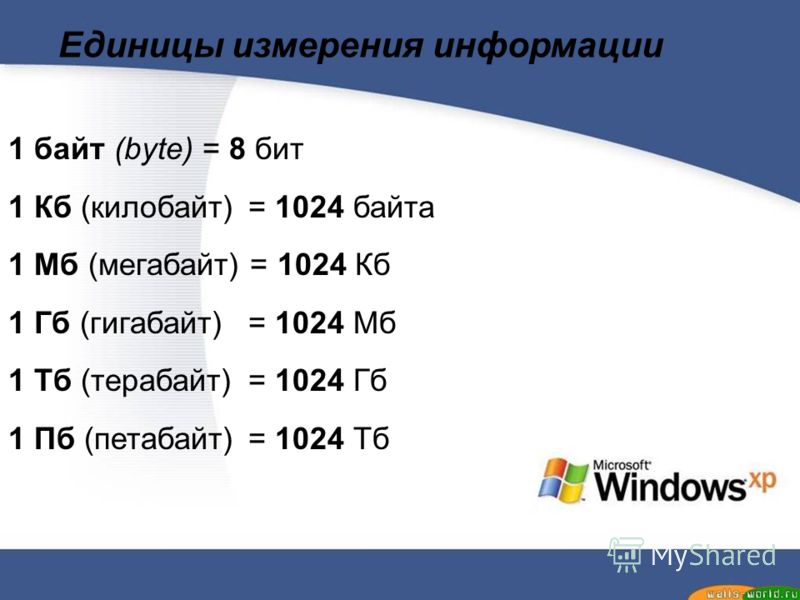 Инструкции см. в статье Общий доступ к документу с помощью SharePoint или OneDrive.
Инструкции см. в статье Общий доступ к документу с помощью SharePoint или OneDrive.
Для Outlook 2010 и Outlook 2007: при попытке отправить сообщение со слишком большими вложениями появляется сообщение « Размер вложения превышает допустимый предел ».
Даже если ваше сообщение не превышает ограничений на размер вложений Outlook или Exchange Server, существует вероятность того, что поставщик услуг электронной почты вашего получателя может заблокировать сообщения, содержащие большие вложения. Чтобы уменьшить размер вложений, отправляемых в Outlook, см. раздел Уменьшение размера изображений и вложений.
Помимо ограничений почтового провайдера на общий размер сообщения, отправка больших вложений по электронной почте не всегда является лучшим решением.
-
Ваше сообщение может привести к тому, что почтовые ящики ваших получателей превысят квоту хранения Если почтовые ящики получателей превысят квоту хранения, получатели могут быть лишены возможности получать другие сообщения.

-
Ваше сообщение может привести к тому, что ваш почтовый ящик превысит квоту хранения Каждое отправляемое вами сообщение сохраняется в 9Папка 0187 Отправленные . Отправка больших вложений другим людям также учитывается в квоте размера вашего почтового ящика. Когда вы превысите квоту хранилища, вы можете быть заблокированы от получения дополнительных сообщений.
-
Раздувание вложения Когда файл прикрепляется к сообщению, он должен быть закодирован. В процессе кодирования вложенные файлы становятся в 1,37 раза больше, чем на вашем компьютере. Например, если вы отправляете вложенный файл размером 5 МБ, вложение отправляется как 6,85 МБ данных.

Верх страницы
Существует несколько способов обмена большими файлами и совместной работы с другими людьми без отправки вложений.
-
Библиотеки Microsoft SharePoint Server Если у вас есть доступ к библиотеке SharePoint Server, файлы можно сохранять в библиотеке. Дополнительные сведения см. в статье Сохранение файла в библиотеке SharePoint. Доступ к библиотекам SharePoint можно получить непосредственно в Outlook.
Если ваша организация использует SharePoint Server и предоставляет вам личный сайт, вы можете загрузить свои файлы в библиотеку общих документов личного сайта, а затем включить ссылку на файл в свое сообщение.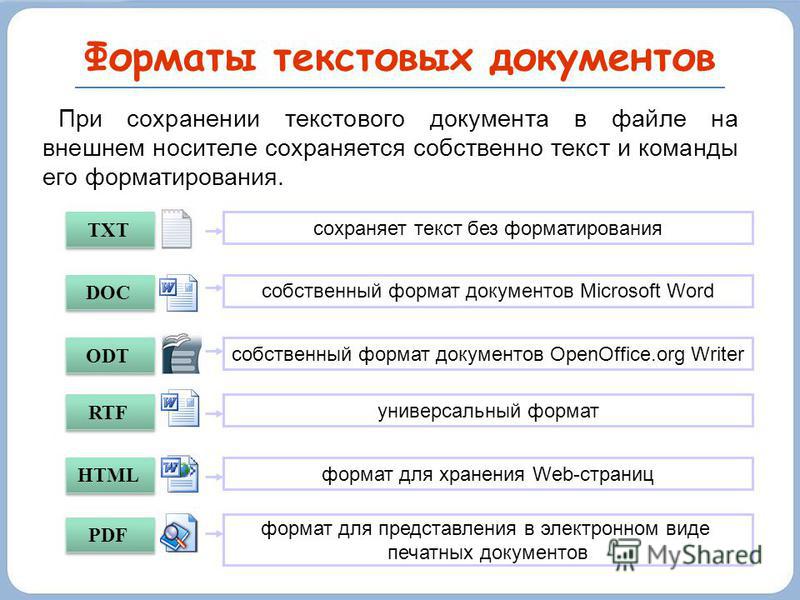
При открытии библиотеки документов SharePoint, в которую вы загрузили файл, щелкните правой кнопкой мыши ссылку на документ, выберите Скопировать ярлык и вставьте (CTRL+V) ярлык в свое сообщение.
-
Один диск OneDrive — это бесплатная служба Microsoft, которая предоставляет защищенное паролем онлайн-хранилище файлов, позволяющее сохранять, получать доступ и обмениваться файлами в Интернете с друзьями или коллегами практически из любого места. Вы можете сохранять документы Microsoft Office непосредственно в OneDrive. Дополнительные сведения см. в разделе Введение в OneDrive.
-
Общие сетевые расположения Сохраняйте файлы в папке, к которой также имеют доступ ваши получатели.
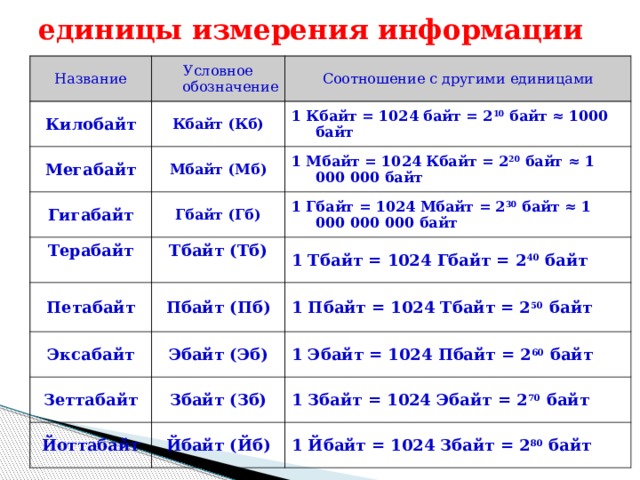 Затем вы можете отправить получателям сообщение, содержащее ссылку на общее местоположение. На вкладке Вставка в группе Ссылки щелкните Гиперссылка . Если путь к общему местоположению или имя файла содержат пробелы, см. раздел Добавление ссылок, содержащих пробелы, в сообщение электронной почты.
Затем вы можете отправить получателям сообщение, содержащее ссылку на общее местоположение. На вкладке Вставка в группе Ссылки щелкните Гиперссылка . Если путь к общему местоположению или имя файла содержат пробелы, см. раздел Добавление ссылок, содержащих пробелы, в сообщение электронной почты. -
Сайты для обмена фотографиями Если вы отправляете фотографии кому-либо, рассмотрите возможность изменения их размера перед отправкой. См. Уменьшение размера изображений и вложений. С современными цифровыми камерами каждое изображение может весить 3 МБ и более при передаче их с камеры. Если вы не хотите изменять размер своих изображений, существует множество веб-сайтов для обмена фотографиями, на которые вы можете загрузить свои изображения, а затем отправить ссылку на них в сообщении.